LG LGP936 Owner’s Manual [de]
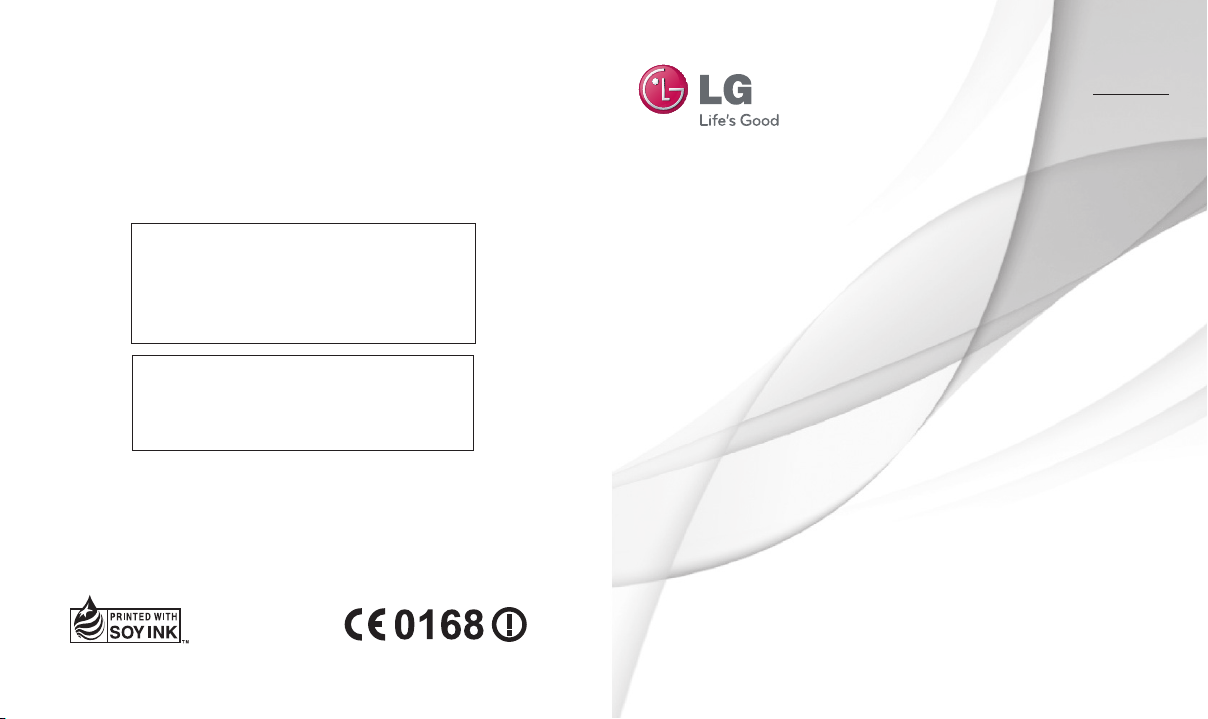
Allgemeine Anfragen
< LG Consumer Information Center >
Telefonisch unter: 01803-11 54 11
(0,09 € / Anruf aus dem Festnetz der DTAG; Mobilfunkpreise
können erheblich abweichen)
General Inquiries
<LG Customer Information Center>
01803-11 54 11
* Make sure the number is correct before making a call.
DEUTSCH
ENGLISH
Benutzerhandbuch
User Guide
LG-P936
P/N : MFL67527208 (1.0) www.lg.com
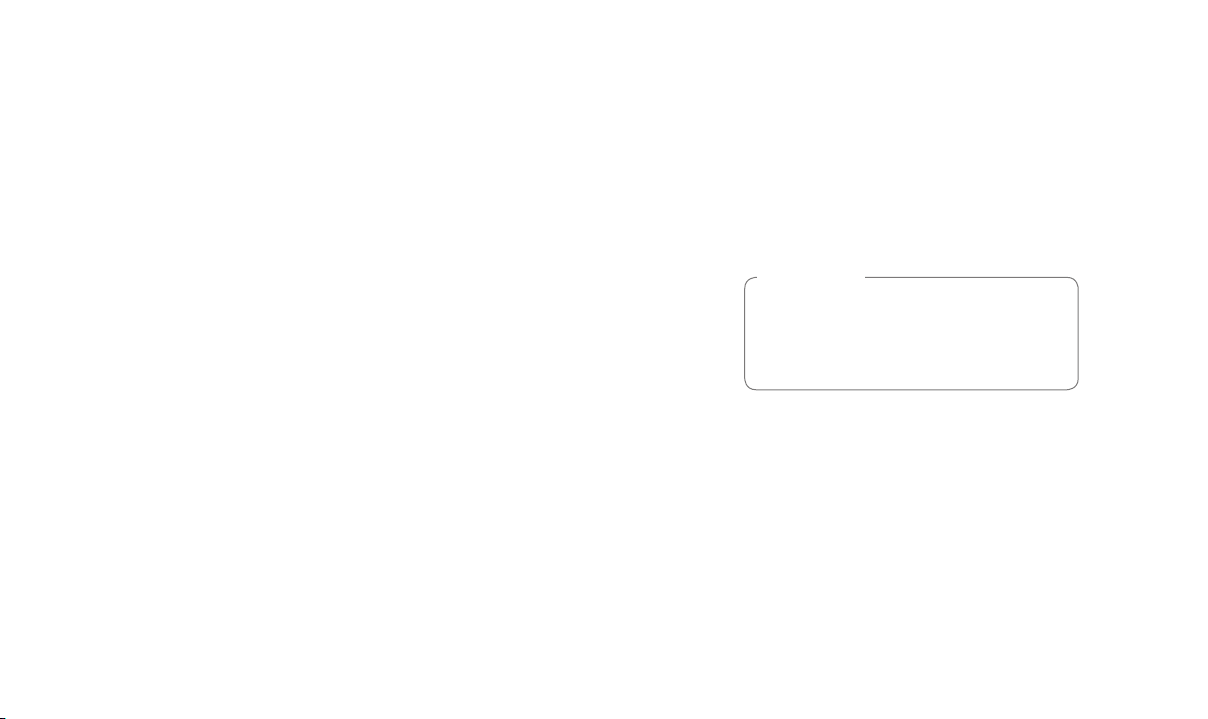
Wi-Fi (WLAN)
Dieses Gerät kann in allen europäischen Ländern
verwendet werden.
Das WLAN kann innerhalb der EU in Innenräumen
uneingeschränkt verwendet werden. In Frankreich,
Russland und der Ukraine ist eine Verwendung im
Freien jedoch nicht möglich.

LG-P936
LG-P936 Benutzerhandbuch
Diese Anleitung erleichtert Ihnen die Bedienung Ihres neuen Mobiltelefons.
Weitere Informationen finden Sie unter www.lg.com.
• Der Inhalt dieses Handbuchs trifft möglicherweise
nicht auf Ihr Telefon zu. Die hängt von der Software
Ihres Telefons und von Ihrem Dienstanbieter ab.
• Dieses Gerät wird wegen seines TouchscreenTastenfelds für Sehbehinderte nicht empfohlen.
• Copyright ©2012 LG Electronics, Inc. Alle Rechte
vorbehalten. LG und das LG-Logo sind eingetragene
Marken der LG Group und deren zugehöriger
Unternehmen. Alle anderen Marken sind Eigentum
ihrer jeweiligen Inhaber.
• Google™, Maps™, Google Mail™, YouTube™,
Google Talk™ und Play Store™ sind Marken von
Google, Inc.
Deutsch
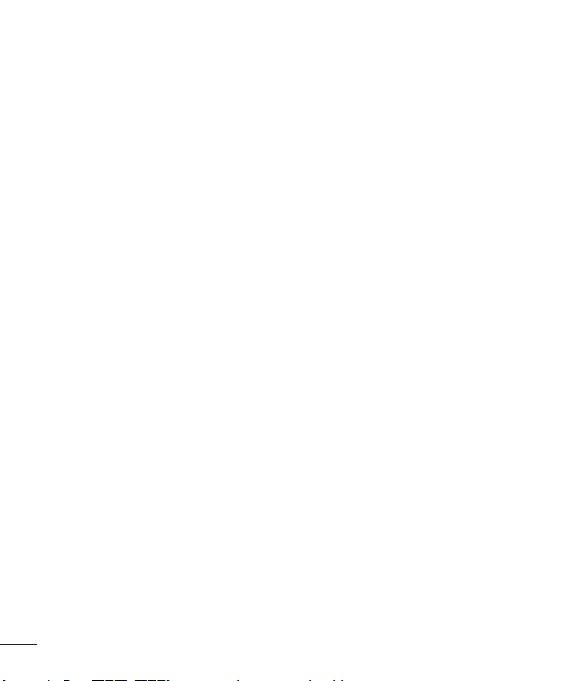
Inhaltsverzeichnis
Richtlinien für den sicheren und
effi zienten Gebrauch.......................5
Ihr neues Mobiltelefon .................. 13
Ihr Mobiltelefon ............................20
Erste Schritte ................................22
SIM-Karte und Akku einlegen ...............22
Mobiltelefon aufl aden ..........................23
microSD-Karte einsetzen .....................23
microSD-Karte entfernen .....................24
microSD-Karte formatieren ..................25
Zwischen vorhandenen Anwendungen
wechseln ............................................26
MHL ...................................................27
Ihr Homescreen ............................28
Touchscreen-Tipps .............................. 28
Näherungssensoren ............................29
Sperren Ihres Telefons .........................29
Lautlos-Modus einfach aktivieren .........30
Startseite ...........................................30
Homescreen anpassen ........................31
Zu einer kürzlich verwendeten
Anwendung zurückkehren ...................32
Benachrichtigungsauszug ....................33
Statusleiste anzeigen ..........................33
Bildschirmtastatur ...............................35
Text eingeben .....................................37
123-Modus ........................................38
2
2
Buchstaben mit Akzent eingeben .........38
Einrichtung des Google-Kontos ....39
Google-Konto erstellen ........................39
Bei Ihrem Google-Konto anmelden .......39
Mit Netzwerken und Geräten
verbinden ......................................41
Wi-Fi ..................................................41
Bluetooth ............................................42
Daten-Tethering ..................................44
Mobile Hotspots ..................................45
Wi-Fi Direct .......................................46
Wi-Fi-Datenfreigabe ............................46
SmartShare ........................................46
Anrufe ...........................................50
Einen Anruf tätigen ..............................50
Kontakte anrufen ................................50
Annehmen oder Abweisen eines
Anrufs ................................................50
Hörerlautstärke anpassen ....................51
Neuer Anruf ........................................51
Anrufl isten anzeigen ............................51
Anrufeinstellungen ..............................52
Kontakte .......................................53
Kontakte suchen .................................53
Neuen Kontakt hinzufügen ...................53
Bevorzugte Kontakte ...........................53
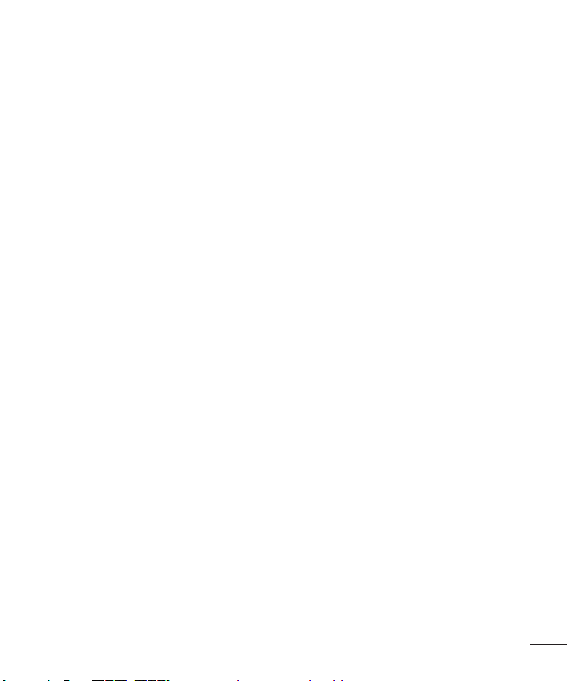
SMS/MMS/E-Mail .........................55
Nachrichten ........................................55
E-Mail ................................................56
Soziale Netzwerke ........................61
Dem Telefon ein Konto hinzufügen .......61
Ein Widget für soziale Netzwerke zum
Homescreen hinzufügen ......................61
Eigenen Status anzeigen und
aktualisieren ......................................62
Konten auf dem Telefon
synchronisieren...................................62
Konten vom Telefon entfernen ..............63
Kamera .........................................64
Der Sucher .........................................64
Fotos aufnehmen ...............................65
Nach der Aufnahme des Fotos .............65
Erweiterte Einstellungen ......................66
Gespeicherte Fotos ansehen ................68
Foto als Hintergrund ............................68
Videokamera .................................69
Der Sucher .........................................69
Video aufnehmen ................................70
Nach der Aufnahme eines Videos .........70
Erweiterte Einstellungen ......................71
Gespeicherte Videos ansehen ..............71
Lautstärke einstellen, wenn Sie ein
Video ansehen ....................................71
Multimedia ....................................72
Galerie ...............................................72
Videos senden ....................................73
Musik .................................................73
So speichern Sie Musik-/Videodateien
auf Ihrem Telefon ................................73
So spielen Sie Musik-/Videodateien
auf dem Telefon ab .............................74
Musiktitel abspielen ............................74
Mit Playlists arbeiten ...........................74
So entfernen Sie einen Titel aus einer
Playlist ...............................................75
So benennen Sie eine Playlist um oder
löschen sie .........................................75
Google-Anwendungen ..................76
Informationen zu Google-Anwendungen 76
Google Maps™ ..................................76
Standorte und Orte suchen ..................76
Routen anzeigen .................................77
Meine Orte ........................................78
Karte zurücksetzen ..............................78
Latitude ..............................................78
Places ................................................79
Play Store™ .......................................80
Google Mail™ ....................................81
Google Talk™ .....................................82
Dienstprogramme .........................84
Alarm einstellen ..................................84
3
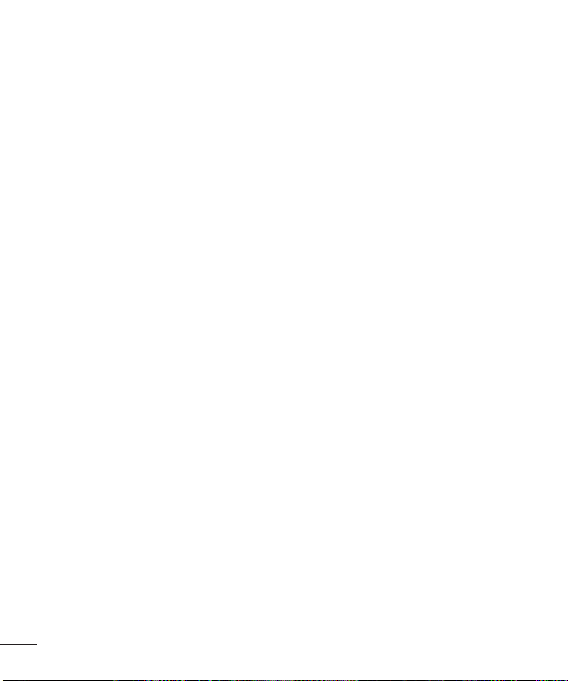
Inhaltsverzeichnis
Rechner verwenden ............................84
Hinzufügen eines neuen Termins ..........84
Polaris Offi ce ......................................85
Sprachsteuerung ................................87
Sprachmemo ......................................88
App-Manager .....................................88
Das Internet ..................................89
Browser..............................................89
Optionen verwenden ...........................89
Lesezeichen hinzufügen ......................91
Browsereinstellungen ändern ...............91
On-Screen Phone ..........................92
LG On-Screen Phone 2.0 ....................92
Einstellungen ................................95
Drahtlos und Netzwerke ......................95
Anrufeinstellungen ..............................96
Töne ...................................................96
Anzeige ..............................................97
Gesten ...............................................97
Standort und Sicherheit ......................98
Anwendungen...................................100
Konten und Synchronisierung ............101
Datenschutz .....................................101
Speicherverwaltung ...........................101
Sprache und Tastatur ........................101
Spracheingabe&-ausgabe .................101
Eingabehilfen ....................................101
Verbindungseinstellungen ..................101
4
4
Datum und Uhrzeit ............................102
Telefoninfo ........................................102
Softwareaktualisierung ..............103
Software-Update für das Mobiltelefon .103
Software-Update für Ihr LG
Mobiltelefon über Over-the-Air (OTA) ..103
Urheberrechte und Marken .........105
DivX Mobile .....................................105
Dolby Mobile .....................................105
Technische Daten .......................106
Zubehör ......................................107
Fehlerbehebung ..........................108
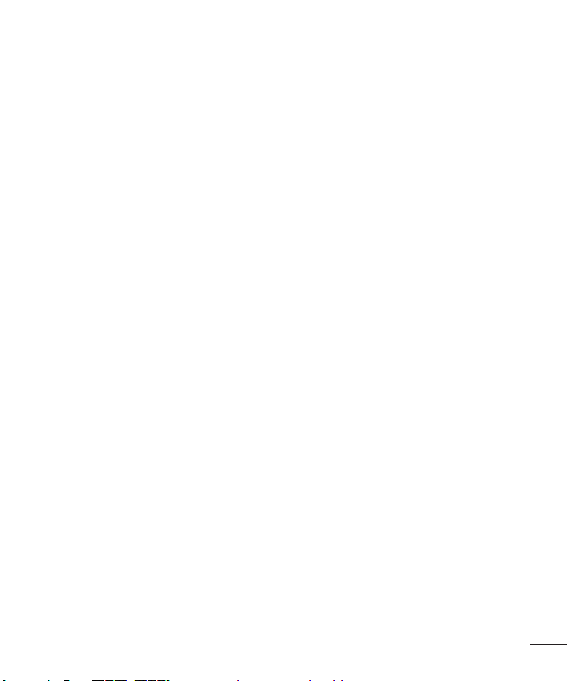
Richtlinien für den sicheren und effi zienten Gebrauch
Lesen Sie diese einfachen Richtlinien
sorgfältig durch. Die Nichtbeachtung
dieser Richtlinien kann gefährlich oder
gesetzeswidrig sein.
Sicherheitshinweis
über die Einwirkung
elektromagnetischer Energie
im Radiofrequenzbereich
Informationen zur Einwirkung
elektromagnetischer Felder und zur
Spezifischen Absorptionsrate (SAR). Das
Mobiltelefon LG-P936 entspricht den
geltenden Sicherheitsbestimmungen
hinsichtlich der Einwirkung
elektromagnetischer Felder. Diese
Bestimmungen basieren auf
wissenschaftlichen Richtlinien, die auch
Sicherheitsabstände definieren, um eine
gesundheitliche Gefährdung von Personen
(unabhängig von Alter und allgemeinem
Gesundheitszustand) auszuschließen.
• In den Richtlinien hinsichtlich der
Einwirkung elektromagnetischer Felder
wird eine Maßeinheit verwendet, die
als Spezifische Absorptionsrate bzw.
SAR bezeichnet wird. Der SAR-Wert
wird mit standardisierten Testmethoden
ermittelt, bei denen das Telefon in allen
getesteten Frequenzbändern mit der
höchsten zulässigen Sendeleistung
betrieben wird.
• Auch wenn Unterschiede zwischen
den SAR-Werten verschiedener
LG-Telefonmodelle bestehen,
entsprechen sie in jedem Fall den
geltenden Richtlinien hinsichtlich der
Einwirkung elektromagnetischer Felder.
• Der von der Internationalen Kommission
für den Schutz vor nichtionisierenden
Strahlen (International Commission
on Non-lonizing Radiation Protection,
ICNIRP) empfohlene SAR-Grenzwert
liegt bei 2 W/kg gemittelt über zehn (10)
Gramm Gewebe.
• Der höchste für dieses Telefonmodell
mit DASY4 ermittelte SAR-Wert bei
Verwendung am Ohr liegt bei 0,567 W/
kg (10 g) bzw. 0,872 W/kg (10 g), wenn
das Gerät am Körper getragen wird.
• Dieses Gerät entspricht den
Sicherheitsstandards hinsichtlich
der Strahlenbelastung bei normaler
Verwendung am Ohr oder wenn der
Abstand vom Körper mindestens
5

Richtlinien für den sicheren und effi zienten Gebrauch
1,5cm beträgt. Tragetaschen,
Gürtelclips oder Vorrichtungen zum
Tragen des mobilen Geräts am Körper
dürfen kein Metall enthalten und
müssen das Gerät in einem Abstand
von mindestens 1,5cm vom Körper
halten. Um Dateien oder Nachrichten
übertragen zu können, benötigt dieses
Gerät eine gute Netzverbindung. In
einigen Fällen wird die Übertragung von
Dateien und Nachrichten verzögert, bis
die Netzverbindung entsprechend gut
ist. Stellen Sie sicher, dass der oben
genannte Abstand eingehalten wird, bis
die Übertragung abgeschlossen ist.
6
Pflege und Wartung des
Telefons
WARNUNG
Verwenden Sie ausschließlich Akkus,
Ladegeräte und Zubehörteile, die
für die Verwendung mit diesem
Mobiltelefon zugelassen sind. Die
Verwendung anderer Teile kann zum
Erlöschen der Zulassungen oder
Garantien für dieses Mobiltelefon
führen und kann gefährlich sein.
• Öffnen Sie dieses Mobiltelefon nicht.
Sollten Reparaturen erforderlich sein,
wenden Sie sich an einen qualifizierten
Kundendienstmitarbeiter.
• LG ist berechtigt, bei Reparaturen im
Rahmen der Garantie nach eigenem
Ermessen neue oder überholte
Ersatzteile oder Platinen zu verwenden,
sofern diese über den gleichen
Funktionsumfang verfügen wie die zu
ersetzenden Teile.
• Bewahren Sie dieses Mobiltelefon nicht
in der Nähe elektrischer Geräte auf (z. B.
Fernsehgeräte, Radios, PCs).
• Halten Sie das Telefon von
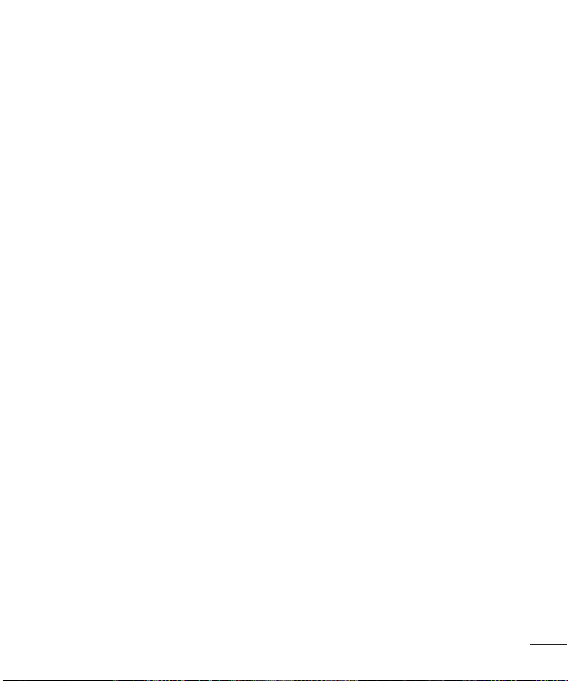
Wärmequellen wie Heizungen oder
Herdplatten fern.
• Lassen Sie das Telefon nicht fallen.
• Setzen Sie das Telefon keinen starken
Erschütterungen oder Stößen aus.
• Schalten Sie das Telefon aus, wenn
dies aufgrund von jeweils geltenden
Bestimmungen erforderlich ist.
• Die Beschichtung des Mobiltelefons
kann durch Folien, Klebestreifen u. Ä.
beschädigt werden.
• Fassen Sie das Telefon während
des Ladevorgangs nicht mit nassen
Händen an. Dadurch kann es zu
einem elektrischen Schock oder einer
schweren Beschädigung des Telefons
kommen.
• Laden Sie das Telefon nicht in der Nähe
von entflammbarem Material auf, da
das Telefon heiß werden kann und somit
eine Brandgefahr darstellt.
• Reinigen Sie das Gerät außen mit einem
trockenen Tuch (verwenden Sie keine
Lösungsmittel wie Benzin, Verdünner
oder Alkohol).
• Legen Sie das Telefon beim Aufladen
nicht auf Polstermöbel.
• Das Telefon sollte in einer gut belüfteten
Umgebung aufgeladen werden.
• Bewahren Sie das Telefon nicht in
sehr verrauchten oder staubigen
Umgebungen auf.
• Bewahren Sie das Telefon nicht
in der Nähe von Gegenständen
mit Magnetstreifen (Kreditkarten,
Flugscheine usw.) auf, da andernfalls die
auf dem Magnetstreifen gespeicherten
Informationen beschädigt werden
könnten.
• Berühren Sie das Display nicht mit
spitzen oder scharfen Gegenständen;
andernfalls kann das Telefon beschädigt
werden.
• Setzen Sie das Telefon keiner
Feuchtigkeit oder Nässe aus.
• Verwenden Sie Zubehörteile (wie z. B.
Kopfhörer) immer mit der erforderlichen
Sorgfalt. Berühren Sie die Antenne nicht
unnötig.
• Benutzen Sie das Mobiltelefon
oder Zubehör nicht an Orten mit
hoher Luftfeuchtigkeit, wie z. B.
Schwimmbäder, Treibhäuser, Solarien
oder tropische Umgebungen, da dies zu
Beschädigungen Ihres Mobiltelefons und
7
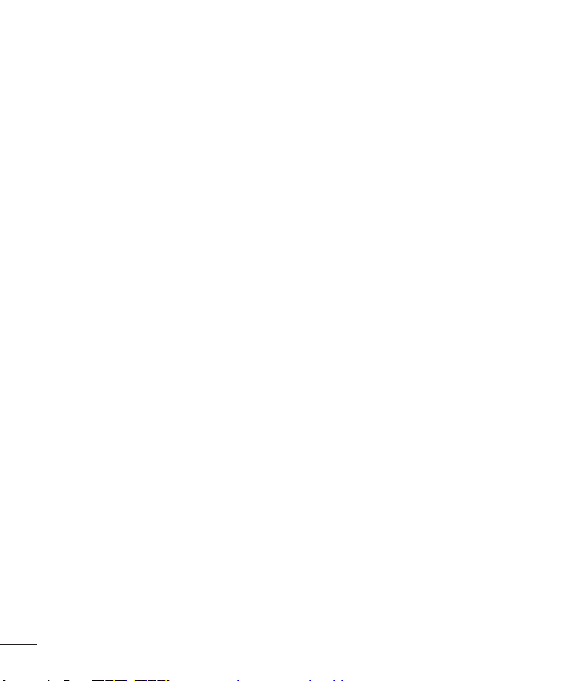
Richtlinien für den sicheren und effi zienten Gebrauch
zum Erlöschen der Garantie führen kann.
• Berühren, entfernen oder reparieren Sie
nicht zerbrochenes oder gesprungenes
Glas. Schäden am Glas-Display aufgrund
von Missbrauch fallen nicht unter die
Garantiebedingungen.
• Ihr Telefon ist ein elektronisches
Gerät, das sich bei normalem Betrieb
erhitzt. Besteht anhaltender, direkter
Hautkontakt ohne angemessene
Belüftung, kann es zu Beschwerden
oder leichten Verbrennungen kommen.
Gehen Sie daher während und direkt
nach dem Betrieb vorsichtig mit Ihrem
Telefon um.
Effiziente Verwendung des
Telefons
Elektronische und medizinische Geräte
Bei Mobiltelefonen kann es zu Interferenzen
kommen, die die Leistung beeinträchtigen
können.
Verwenden Sie das Mobiltelefon nicht
unerlaubt in der Nähe medizinischer
Geräte. Bitte besprechen Sie mit Ihrem
Arzt, ob die Verwendung Ihres Telefons
Störungen Ihres medizinischen Geräts
verursachen kann.
8
• Einige Hörhilfen können durch
Mobiltelefone beeinträchtigt werden.
• Bei Fernsehgeräten, Radios, PCs usw.
können ebenfalls leichte Interferenzen
auftreten.
• Die Hersteller von Herzschrittmachern
empfehlen, dass zwischen Ihrem
Herzschrittmacher und einem
Mobiltelefon ein Mindestabstand
von 15 cm eingehalten werden
sollte, um eventuelle Störungen Ihres
Herzschrittmachers zu vermeiden.
Verwenden Sie das Telefon daher
bitte an dem Ohr, das weiter von
Ihrem Herzschrittmacher entfernt ist,
und bewahren Sie es nicht in Ihrer
Brusttasche auf.
• Bitte schalten Sie Ihr drahtloses Gerät
in Krankenhäusern, Kliniken und
Gesundheitseinrichtungen aus, wenn
Sie dazu aufgefordert werden. Dies
soll mögliche Störungen empfindlicher
medizinischer Geräte verhindern.
Sicherheit im Straßenverkehr
Erkundigen Sie sich über die jeweils
geltenden Gesetze und Bestimmungen
über die Verwendung von Mobiltelefonen in

Fahrzeugen.
• Benutzen Sie während der Fahrt kein
Handtelefon.
• Richten Sie Ihre ganze Aufmerksamkeit
auf den Straßenverkehr.
• Parken Sie ggf. zuerst das Fahrzeug,
bevor Sie Anrufe tätigen oder
entgegennehmen.
• Elektromagnetische Strahlen können
u.U. elektronische Systeme in Ihrem
Fahrzeug stören, wie beispielsweise das
Autoradio oder Sicherheitssysteme.
• Falls Ihr Fahrzeug mit einem
Airbag ausgestattet ist, achten Sie
darauf, das Telefon nicht auf bzw.
vor dem Airbag abzulegen und die
Freisprecheinrichtung nicht in der Nähe
des Airbags zu installieren. Andernfalls
kann die Funktionsweise des Airbags
beeinträchtigt werden, was zu schweren
Verletzungen führen kann.
• Wenn Sie Musik hören, während Sie
unterwegs sind, stellen Sie sicher, dass
die Lautstärke auf ein angemessenes
Maß eingestellt ist, so dass Sie Ihre
Umgebung wahrnehmen. Dies ist vor
allem dann wichtig, wenn Sie sich in der
Nähe einer Straße befinden.
Vermeiden von Hörschäden
Wenn Sie längere Zeit einem hohen
Geräuschpegel ausgesetzt sind, können
Hörschäden auftreten. Wir empfehlen
deshalb, dass Sie das Telefon beim
Ein- und Ausschalten nicht ans Ohr
halten. Es empfiehlt sich außerdem, die
Lautstärke von Musik und Anrufen auf ein
angemessenes Maß einzustellen.
• Reduzieren Sie die Lautstärke bei der
Verwendung von Kopfhörern, wenn
Sie die Stimmen von Personen in Ihrer
Nähe nicht hören können, oder wenn
die Person neben Ihnen Ihre Musik
hören kann.
HINWEIS: Übermäßige Lautstärke
und übermäßiger Druck der Kopfhörer
können zu Hörverlust führen.
Glasteile
Einige Teile Ihres mobilen Geräts bestehen
aus Glas. Das Glas kann zerbrechen, wenn
Ihr Gerät herunterfällt, oder wenn es einen
kräftigen Stoß oder Schlag erfährt. Sollte
das Glas zerbrechen, berühren Sie es nicht,
und versuchen Sie nicht, es zu entfernen.
9
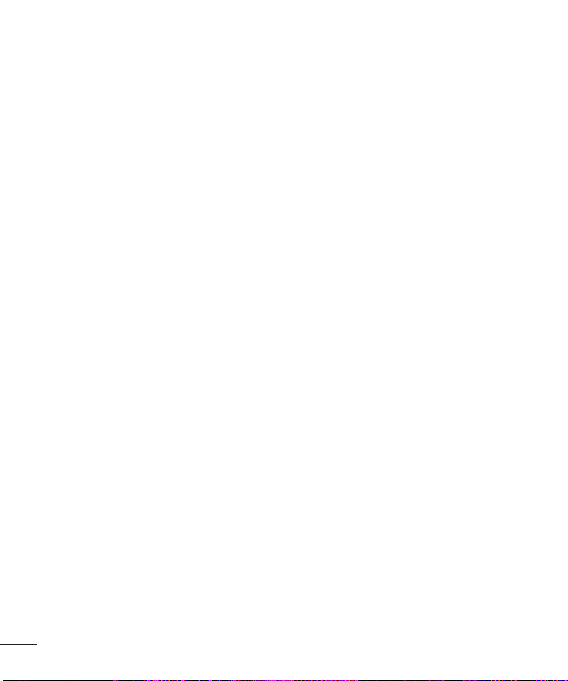
Richtlinien für den sicheren und effi zienten Gebrauch
Verwenden Sie das Gerät erst wieder,
wenn das Glas von einem autorisierten
Dienstanbieter ersetzt wurde.
Sprenggebiete
Benutzen Sie das Telefon nicht in
Sprenggebieten. Beachten Sie die
Einschränkungen, und befolgen Sie alle
geltenden Vorschriften und Regeln.
Explosionsgefährdete Orte
• Verwenden Sie das Telefon nicht in der
Nähe von Kraftstoffen oder Chemikalien.
• Transportieren und lagern Sie keine
brennbaren Flüssigkeiten, Gase oder
Explosivstoffe im selben Raum des
Fahrzeugs, in dem sich auch das
Mobiltelefon oder Mobiltelefonzubehör
befindet.
10
In Flugzeugen
In einem Flugzeug können Telefone zu
Interferenzen führen.
• Schalten Sie daher Ihr Mobiltelefon aus,
bevor Sie in ein Flugzeug steigen.
• Verwenden Sie es auch nicht
während des Aufenthalts auf dem
Flughafengelände, sofern dies nicht
ausdrücklich vom Personal erlaubt
wurde.
Kinder
Bewahren Sie das Mobiltelefon an einem
sicheren Ort außerhalb der Reichweite
von Kleinkindern auf. Es enthält Kleinteile,
die verschluckt oder eingeatmet werden
könnten.
Notrufe
Notrufe sind möglicherweise nicht in allen
Mobilfunknetzen möglich. Verlassen Sie
sich daher bei Notrufen nie ausschließlich
auf ein Mobiltelefon. Weitere Informationen
dazu erhalten Sie von Ihrem Dienstanbieter.
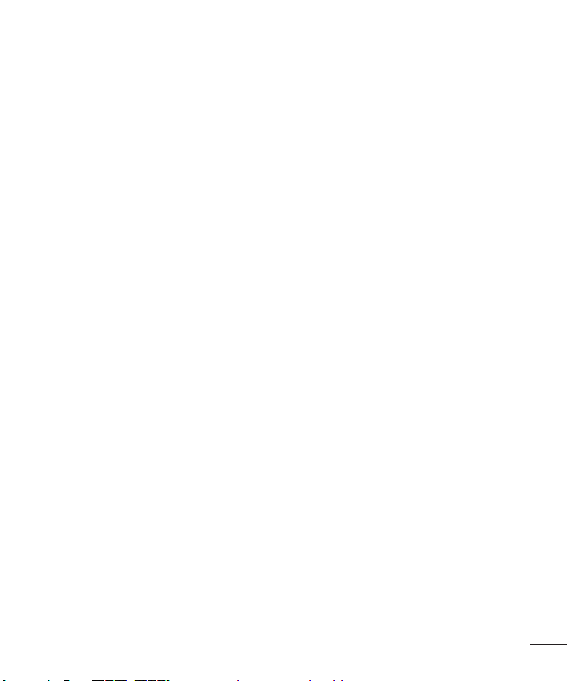
Hinweise zum Akku und zur
Pflege des Akkus
• Es ist nicht erforderlich, den Akku vor
dem Laden vollständig zu entladen.
Anders als bei herkömmlichen Akkus
tritt bei diesem Akku kein Memory-Effekt
auf, der die Leistung vermindert.
• Verwenden Sie ausschließlich Akkus und
Ladegeräte von LG. Ladegeräte von LG
sind so ausgelegt, dass die Lebensdauer
des Akkus optimiert wird.
• Öffnen Sie den Akku nicht, und
schließen Sie ihn nicht kurz.
• Achten Sie darauf, dass die Kontakte
des Akkus sauber sind.
• Tauschen Sie den Akku aus, wenn die
Leistung nicht mehr zufriedenstellend
ist. Ein Akku kann mehrere Hundert
Mal aufgeladen werden, bevor er
ausgetauscht werden muss.
• Wenn Sie den Akku längere Zeit nicht
verwendet haben, laden Sie ihn erneut
auf, um maximale Leistung zu erzielen.
• Setzen Sie das Ladegerät keiner
direkten Sonneneinstrahlung oder
hoher Luftfeuchtigkeit (z. B. in einem
Badezimmer) aus.
• Bewahren Sie den Akku nicht in sehr
heißen oder sehr kalten Räumen auf, da
dies die Leistung beeinträchtigen kann.
• Bei Austausch des Akkus mit einem
ungeeigneten Akkutyp kann das Gerät
schwer beschädigt werden.
• Entsorgen Sie unbrauchbar gewordene
Akkus gemäß den Anweisungen des
Herstellers. Nutzen Sie Recycling, wenn
dies möglich ist. Geben Sie Akkus nicht
einfach in den Hausmüll.
• Wenn Sie den Akku ersetzen müssen,
wenden Sie sich an einen autorisierten
LG Electronics Service Point oder
Händler in Ihrer Nähe.
• Entfernen Sie das Ladegerät immer aus
der Steckdose, wenn das Telefon voll
aufgeladen ist. So vermeiden Sie, dass
das Ladegerät unnötig Strom verbraucht.
• Die tatsächliche Lebensdauer
des Akkus ist abhängig von
der Netzwerkkonfiguration, den
Produkteinstellungen, dem Gebrauch
und den Umgebungsbedingungen.
11

Entsorgung Ihres Altgeräts
1 Wenn dieses Symbol eines
durchgestrichenen Abfalleimers
auf einem Produkt angebracht
ist, unterliegt dieses Produkt der
europäischen Richtlinie 2002/96/
EC.
2 Alle Elektro- und Elektronik-
Altgeräte müssen getrennt vom
Hausmüll in staatlichen oder
kommunalen Sammeleinrichtungen
und entsprechend den geltenden
Vorschriften entsorgt werden.
3 Durch eine vorschriftsmäßige
Entsorgung von Altgeräten können
schädliche Auswirkungen auf
Mensch und Umwelt vermieden
werden.
4 Genauere Informationen zur
Entsorgung von Altgeräten erhalten
Sie bei den lokalen Behörden,
der Entsorgungseinrichtung oder
dem Fachhändler, bei dem Sie das
Produkt erworben haben.
Entsorgen von alten Akkus
1 Wenn Akkus Ihres Produkts
mit diesem durchgestrichenen
Mülleimersymbol gekennzeichnet
sind, unterliegen die Akkus der
Europäischen Richtlinie 2006/66/EG.
2 Dieses Symbol kann mit den
chemischen Symbolen für
Quecksilber (Hg), Kadmium (Cd)
oder Blei (Pb) kombiniert sein, wenn
die Akkus mehr als 0,0005%
Quecksilber, 0,002% Kadmium oder
0,004% Blei enthalten.
3 Akkus müssen immer getrennt
vom Hausmüll in staatlichen oder
kommunalen Sammeleinrichtungen
und entsprechend den geltenden
Vorschriften entsorgt werden.
4 Durch eine vorschriftsmäßige
Entsorgung Ihrer alten Akkus können
schädliche Auswirkungen auf
Mensch, Tier und Umwelt vermieden
werden.
5 Ausführliche Informationen zur
Entsorgung alter Akkus erhalten
Sie bei den lokalen Behörden,
der Entsorgungseinrichtung oder
dem Fachhändler, bei dem Sie das
Produkt erworben haben.
12
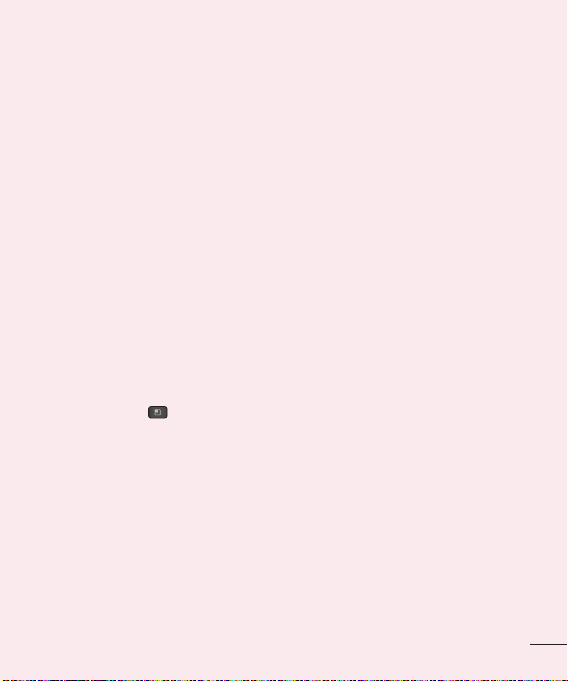
Ihr neues Mobiltelefon
Lesen Sie folgende
Informationen durch, bevor Sie
das Telefon verwenden
Bitte prüfen Sie, ob das aufgetretene
Problem in diesem Abschnitt beschrieben
wird, bevor Sie sich mit einem
Servicemitarbeiter in Verbindung setzen
oder das Telefon zur Reparatur bringen.
1. Telefonspeicher
Um mehr Speicher verfügbar zu
machen, müssen Sie Ihre Anwendungen
verwalten und einige Daten löschen, z.B.
Anwendungen oder Nachrichten.
Anwendungen verwalten
1 Tippen Sie auf dem Homescreen auf
die Menütaste und dann auf
Einstellungen> Anwendungen>
Anwendungen verwalten.
2 Wenn die Liste der Anwendungen
angezeigt wird, blättern Sie, und tippen Sie
auf die Anwendung, die Sie deinstallieren
möchten.
3 Tippen Sie auf Deinstallieren und dann
auf OK, um zu bestätigen, dass Sie diese
Anwendung deinstallieren möchten.
2. Akkubetriebsdauer
optimieren
Sie können die Betriebsdauer des Akkus
zwischen den Ladevorgängen erhöhen,
indem Sie Funktionen deaktivieren, bei
denen Sie auf die andauernde Ausführung
im Hintergrund verzichten können. Sie
können außerdem überwachen, wie stark
Anwendungen und Systemressourcen den
Akku beanspruchen.
So erhöhen Sie die Betriebsdauer des
Akkus
- Deaktivieren Sie Funkverbindungen, die
Sie nicht verwenden, wie z.B. Wi-Fi,
Bluetooth oder GPS.
- Verringern Sie die Helligkeit des
Bildschirms, und stellen Sie eine kürzere
Wartezeit für die Bildschirmsperre ein.
- Deaktivieren Sie die automatische
Synchronisierung für Google Mail™,
Kalender, Kontakte und weitere
Anwendungen.
- Einige Anwendungen, die Sie
heruntergeladen haben, können die
Akkubetriebsdauer verringern.
- Prüfen Sie während der Verwendung
heruntergeladener Anwendungen den
13
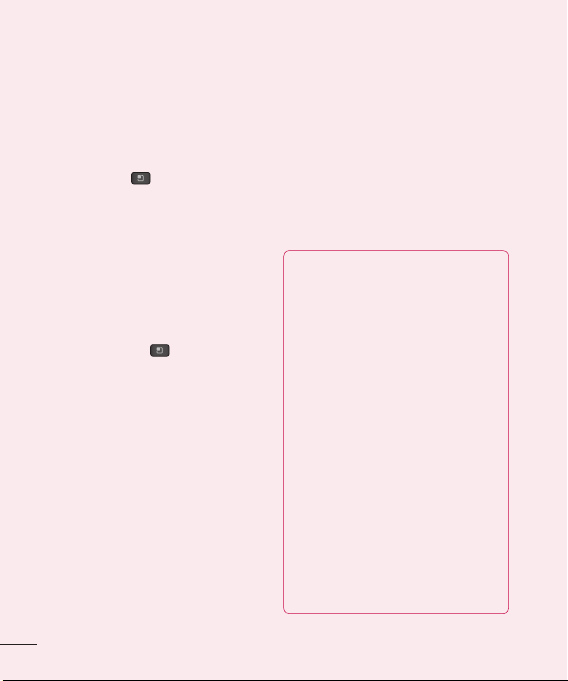
Ihr neues Mobiltelefon
Ladezustand des Akkus.
So überprüfen Sie den Ladezustand
des Akkus
1 Tippen Sie auf dem Homescreen auf
die Menütaste und dann auf
Einstellungen> Telefoninfo> Status.
2 Der Akkustatus („wird geladen“ oder
„wird entladen“) und sein Ladezustand
werden im Hauptmenü auf dem Bildschirm
angezeigt.
So überwachen und kontrollieren Sie
den Akkuenergieverbrauch
1 Tippen Sie auf dem Homescreen
auf die Menütaste und dann
auf Einstellungen> Telefoninfo>
Akkuverbrauch.
2 Am oberen Bildschirmrand wird die
Akkubetriebsdauer angezeigt. Diese
Anzeige gibt entweder die Zeit seit
der letzten Aufladung an oder, bei
angeschlossenem Ladegerät, die letzte
Betriebsdauer im reinen Akkubetrieb.
Außerdem werden Anwendungen bzw.
Dienste angezeigt, die Akkuenergie
verbrauchen– die Anzeige erfolgt in der
Reihenfolge ihres Verbrauchswerts.
14
3. Open-SourceBetriebssystem installieren
Wenn Sie ein Open-SourceBetriebssystem auf dem Telefon
installieren und nicht das vom Hersteller
bereitgestellte Betriebssystem verwenden,
kann dies zu Fehlfunktionen des Telefons
führen.
Warnung
• Wenn Sie ein Betriebssystem auf
Ihrem Telefon installieren, das nicht
vom Hersteller zur Verfügung gestellt
wurde, erlischt der Garantieanspruch.
• Um Ihr Telefon und Ihre
persönlichen Daten zu schützen,
laden Sie Anwendungen nur von
vertrauenswürdigen Quellen herunter,
wie z.B. von Play Store. Wenn
Anwendungen nicht richtig auf Ihrem
Telefon installiert wurden, funktioniert
das Telefon möglicherweise nicht
ordnungsgemäß, oder es können
schwerwiegende Fehler auftreten.
Sie müssen diese Anwendungen
deinstallieren und alle zugehörigen
Daten und Einstellungen vom Telefon
entfernen.
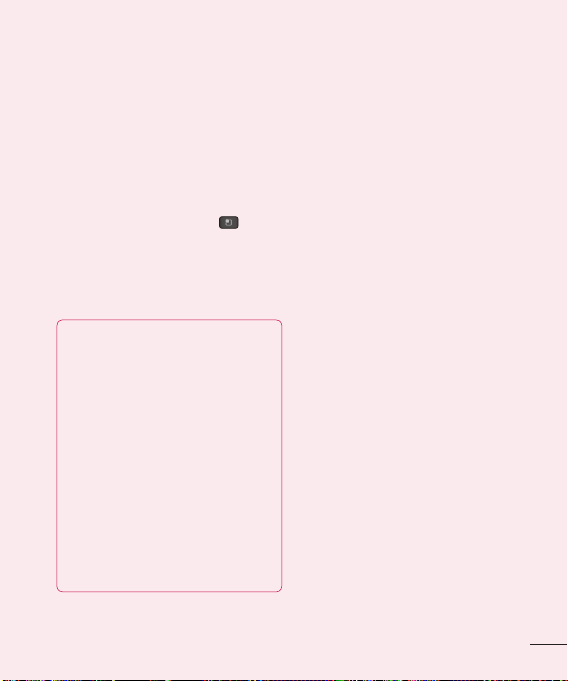
4. Entsperrungsmuster, PIN
oder Passwort verwenden
Speichern Sie ein Entsperrungsmuster, eine
PIN oder ein Passwort zur Sicherung Ihres
Telefons. Gehen Sie zum Speichern der
Display-Sperre folgendermaßen vor.
Tippen Sie auf die Menütaste
dann auf Einstellungen> Standort und
Sicherheit> Display-Sperre einrichten,
und wählen Sie Muster, PIN oder
Passwort aus.
Warnung
Sicherheitshinweise
zur Verwendung des
Entsperrungsmusters, der PIN
oder des Passworts. Prägen Sie
sich die gespeicherten Informationen
zum Entsperren des Displays gut
ein. Sie haben 5Versuche, die
Informationen zum Entsperren des
Displays einzugeben. Wenn alle
5Versuche verbraucht sind, müssen
Sie 30Sekunden warten, bis Sie
erneut versuchen können, das Telefon
zu entsperren.
und
Sie können sich an Ihr
Entsperrungsmuster, Ihre PIN oder Ihr
Passwort nicht erinnern:
Wenn Sie ein Google-Konto angemeldet
haben und 5Mal das falsche Muster
eingegeben haben, tippen Sie auf Muster
vergessen? Sie werden aufgefordert,
sich bei Ihrem Google-Konto anzumelden
und ein neues Entsperrungsmuster zu
erstellen.
Wenn Sie kein Google-Konto auf dem
Telefon erstellt haben oder Ihre PIN oder
Ihr Passwort vergessen haben, müssen
Sie die Funktion „Hardware-Reset“
ausführen.
5. Hardware-Reset verwenden
(Zurücksetzen auf
Werkseinstellungen)
Wenn der ursprüngliche Zustand nicht
mehr hergestellt werden kann, starten Sie
mit der Funktion Hardware-Reset das
Telefon neu.
1 Schalten Sie das Mobiltelefon aus.
2 Halten Sie die folgenden Tasten gleichzeitig
8Sekunden lang gedrückt: Ein/Aus- und
Sperrtaste + Leiser-Taste.
15
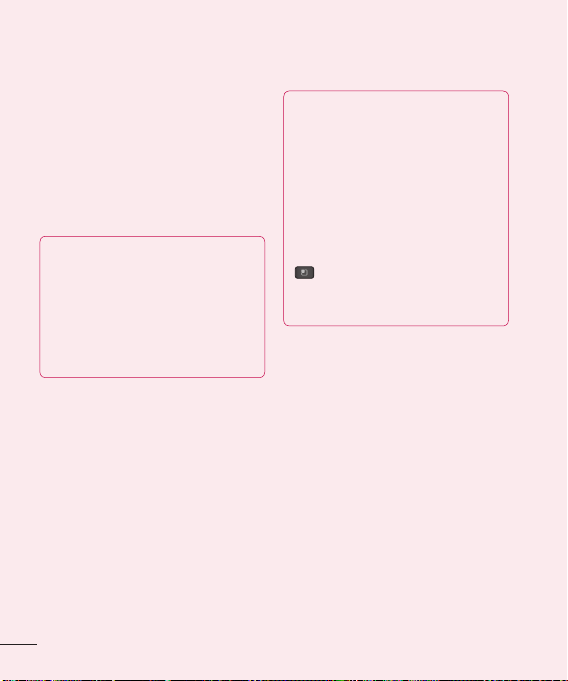
Ihr neues Mobiltelefon
3 Wenn HARDWARE-RESET AUF
WERKSEINSTELLUNGEN angezeigt wird,
lassen Sie die Tasten los.
4 Drücken Sie zum Bestätigen die Ein-/
Aus- und Sperrtaste. Löschen Sie alle
Benutzerdaten, und drücken Sie zum
Abbrechen die Lautstärketasten.
Warnung
Wenn Sie die Funktion „HardwareReset“ ausführen, werden alle
Benutzeranwendungen und
Benutzerdaten gelöscht. Sichern Sie
alle wichtigen Daten, bevor Sie die
Funktion „Hardware-Reset“ ausführen.
6. microSD-Karte verwenden
Bilder, Musik- und Videodateien können nur
im externen Speicher gespeichert werden.
Bevor Sie diese Dateien im externen
Speicher speichern, müssen Sie eine
microSD-Karte einlegen. Wenn Sie keine
microSD-Karte eingelegt haben, können Sie
diese Elemente nicht im externen Speicher
speichern.
16
Warnung
Entnehmen Sie die microSD-Karte
nicht, ohne sie zuvor zu entriegeln.
Andernfalls können die microSD-Karte,
das Telefon und die auf der microSDKarte gespeicherten Daten beschädigt
werden. Um die microSD-Karte sicher
zu entfernen, tippen Sie auf dem
Homescreen auf die Menütaste
und dann auf Einstellungen>
Speicherverwaltung>
Speicherkarte entfernen.
7. Telefon über USB an einen
Computer anschließen
1 Mit dem USB-Kabel aus dem Lieferumfang
des Telefons können Sie das Telefon an
den USB-Anschluss Ihres Computers
anschließen. Sie erhalten eine
Benachrichtigung, dass das USB-Kabel
angeschlossen ist, und es erscheint ein
Popup für den USB-Verbindungsmodus.
2 Tippen Sie auf USB-Massenspeicher und
dann auf OK, um zu bestätigen, dass Sie
Dateien zwischen der microSD-Karte des
Telefons und dem Computer übertragen
möchten.
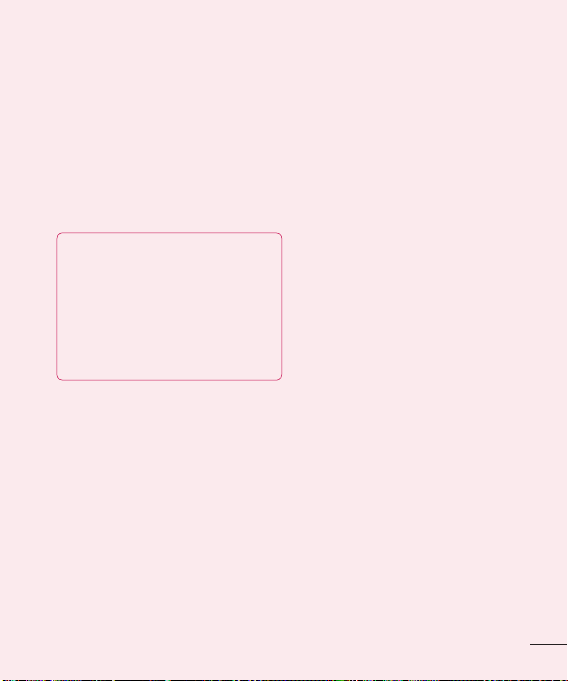
Wenn das Telefon als USB-Speicher
verbunden ist, erhalten Sie eine
Benachrichtigung. Die microSD-Karte
des Telefons ist mit Ihrem Computer als
Laufwerk verbunden. Sie können jetzt
Dateien von der microSD-Karte oder vom
Computer kopieren.
TIPP
Sie können nicht vom Telefon auf die
microSD-Karte zugreifen, während sie
als USB-Speicher verbunden ist. Sie
können dann also keine Anwendungen
verwenden, die von der microSD-Karte
abhängen, z.B. Musik.
8. Telefon mit einem Computer
synchronisieren (LG PC
Suite)
LG PC Suite IV ist ein Programm, das
Ihnen hilft, Ihr Mobiltelefon über ein USBDatenkabel mit einem PC zu verbinden.
Sobald eine Verbindung besteht, können
Sie die Funktionen Ihres Mobiltelefons über
Ihren PC nutzen.
Die wichtigsten Funktionen der LG PC
Suite IV
• Komfortables Erstellen, Bearbeiten und
Löschen von Daten auf dem Telefon
• Synchronisieren der Daten auf dem
Mobiltelefon mit den Daten auf dem
PC (Kontakte, SMS, Lesezeichen und
Anrufliste)
• Einfache Übertragung von
Multimediadateien (Fotos, Videos, Musik)
zwischen PC und Telefon per Drag &
Drop
Installieren der PC-Anwendung „LG
PC Suite“
Die PC-Anwendung „LG PC Suite“ kann
von der Webseite von LG heruntergeladen
werden.
1 Wählen Sie auf www.lg.com das
gewünschte Land aus.
2 Gehen Sie zu Support> Support für
Mobiltelefone, und wählen Sie das Modell
aus (LG-P936).
3 Klicken Sie unter Downloads auf PC
Sync und dann auf WINDOW PC Sync
Download, um die PC-Software LG PC
Suite herunterzuladen.
17

Ihr neues Mobiltelefon
Sie können das Programm auch von
der vorinstallierten microSD-Karte
herunterladen.
1 Schließen Sie das USB-Datenkabel an den
PC an. Stellen Sie sicher, dass der Modus
USB-Massenspeicher auf dem Telefon
aktiviert ist.
2 Kopieren Sie den Ordner „LGPCSuiteIV“ auf
dem USB-Speicher auf Ihren PC.
3 Führen Sie die Datei „LGInstaller.exe“
auf Ihrem PC aus, und befolgen Sie die
Anleitungen.
4 Wenn die Installation der LG PC SuiteIV
abgeschlossen ist, deaktivieren Sie den
USB-Massenspeicher-Modus, um die LG
PC SuiteIV auszuführen.
HINWEIS: Entfernen oder löschen Sie
keine anderen auf Ihrer Speicherkarte
installierten Programmdateien. Dadurch
könnten Ihre installierten Anwendungen
beschädigt werden.
HINWEIS: Der integrierte USB-Treiber von
LG wird benötigt, um ein LG-Gerät mit
dem PC zu verbinden. Er wird automatisch
zusammen mit der PC-Anwendung „LG PC
Suite“ installiert.
18
9. Entsperren Sie den
Bildschirm während
der Verwendung der
Datenverbindung
Das Display wird abgedunkelt, wenn
es während der Verwendung der
Datenverbindung für einen längeren
Zeitraum nicht berührt wird. Um den LCDBildschirm zu aktivieren, drücken Sie die
Ein-/Aus- und Sperrtaste.
10. Halten Sie das Telefon
gerade
Halten Sie Ihr Mobiltelefon gerade,
wie ein gewöhnliches Telefon
Vermeiden Sie es, den unteren Teil des
Telefons zu berühren, in dem sich die
Antenne befindet, während Sie Anrufe
tätigen/entgegennehmen bzw. Daten
senden/empfangen. Dies könnte die
Anrufqualität beeinträchtigen.
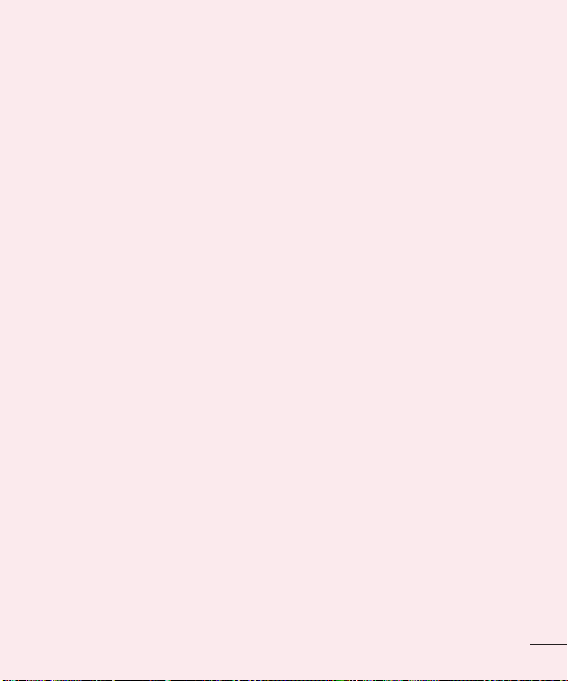
11. Wenn der Bildschirm
einfriert
Falls das Telefon nicht auf
Benutzereingaben reagiert oder der
Bildschirm einfriert:
Halten Sie 12 Sekunden lang die Ein-/
Aus- und Sperrtaste gedrückt, um das
Telefon auszuschalten. Halten Sie die Ein-/
Aus- und Sperrtaste danach erneut
3Sekunden lang gedrückt, um das Telefon
neu zu starten.
12. Verbinden Sie Ihr Telefon
nicht mit dem PC,
während Sie den PC ein-/
ausschalten
Stellen Sie sicher, dass das Telefon vom
PC getrennt ist, wenn Sie den PC ein- oder
ausschalten, da es sonst zu Fehlern im PC
kommen kann.
19
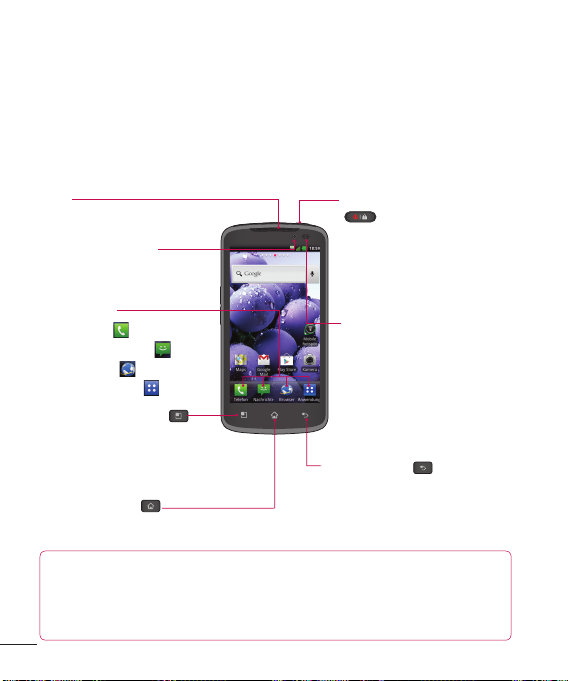
Ihr Mobiltelefon
Um das Telefon einzuschalten, halten Sie die
Um das Telefon auszuschalten, halten Sie die
tippen auf Ausschalten und zur Bestätigung auf OK.
Ein-/Aus- und Sperrtaste
Ein-/Aus- und Sperrtaste
3Sekunden lang gedrückt.
3Sekunden lang gedrückt,
Frontansicht
Hörer
Frontkameraobjektiv
- Wird zur Aufnahme eines
Selbstporträts verwendet.
Schnelltasten
- Telefontaste
- Taste „Nachrichten“
- Browsertaste
- Anwendungstaste
Taste „Menü/Suchen“
- Zeigt verfügbare Optionen für die
aktuelle Anzeige an.
- Berühren und halten, um die Suchfunktion
zu aktivieren.
Startseiten-Taste
- Kehrt von allen Anzeigen zum Homescreen zurück.
Warnung
Das Display und der Touchscreen können beschädigt werden, wenn Sie schwere Gegenstände
auf das Telefon legen oder sich darauf setzen. Verdecken Sie den Näherungssensor nicht mit
einem Schutzüberzug. Dies kann zu Fehlfunktionen des Sensors führen.
20
Ein-/Aus- und Sperrtaste
- Schaltet Ihr Telefon ein/aus,
indem Sie die Taste gedrückt
halten.
- Schaltet die Anzeige ein und
aus und sperrt sie.
Näherungssensoren
- Erkennt die Nähe zu anderen
Objekten, wie z.B. zu Ihrem
Ohr während eines Anrufs, so
dass Sie nicht versehentlich
ungewünschte Funktionen
aktivieren.
Taste „Zurück“
- Kehrt zum vorherigen Bildschirm
zurück.
- Schließt Popup-Menüs und
Dialogfelder.
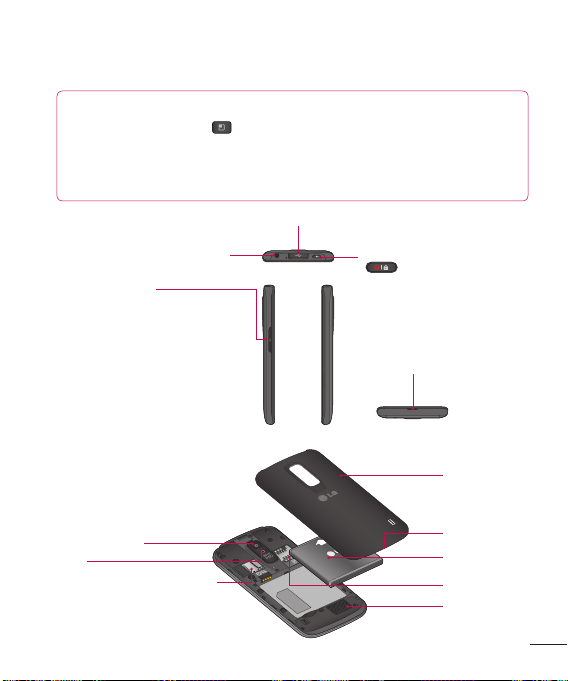
TIPPS
- Tippen Sie auf die Menütaste , wenn Sie eine Anwendung öffnen, um zu prüfen, welche
Optionen zur Verfügung stehen.
- Falls bei Ihrem Telefon Betriebsfehler auftreten oder Sie es nicht einschalten können, entfernen
Sie den Akku, legen Sie ihn wieder ein, und schalten Sie das Gerät nach 5Sekunden wieder ein.
Seitenansicht
3,5-mm-Kopfhörerbuchse
Lautstärketasten
- Ermöglicht Ihnen die Anpassung der
Rufton- und Medienlautstärke oder
die Anpassung der Hörerlautstärke
während eines Anrufs.
- Halten Sie die Lautstärketaste
gedrückt, um den Lautlos-Modus zu
aktivieren.
Rückansicht
Kameraobjektiv
Blitz
Steckplatz für microSD-Karte
- Enthält die vorinstallierte
16-GB-microSD™-Karte (kann auf
bis zu 32GB erweitert werden).
Anschluss für Ladegerät und Zubehör
Ein-/Aus- und Sperrtaste
Mikrofon
Rückseitige
Abdeckung
Aussparung
Akku
SIM-Karten-Steckplatz
Lautsprecher
21
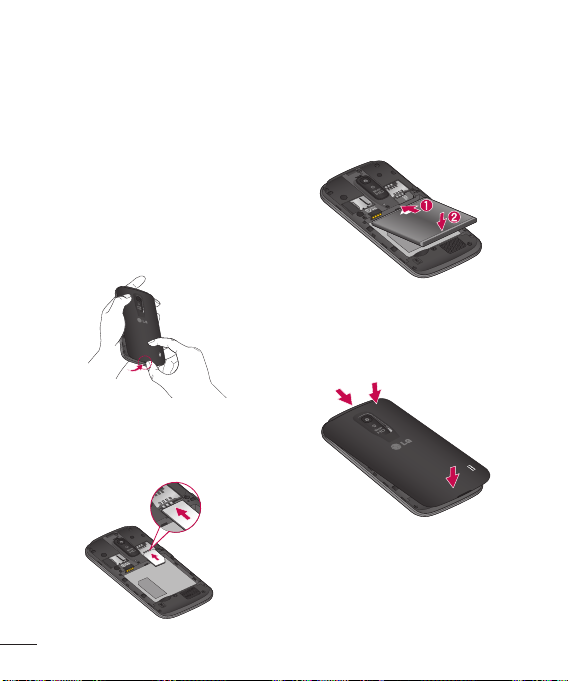
Erste Schritte
SIM-Karte und Akku einlegen
Bevor Sie Ihr neues Telefon verwenden
können, müssen Sie es einrichten. So
setzen Sie die SIM-Karte und den Akku ein:
1 Halten Sie das Telefon in einer Hand.
Mit der anderen Hand heben Sie die
rückseitige Abdeckung mithilfe der
Aussparung an der Unterseite an und
entfernen sie.
2 Setzen Sie die SIM-Karte in den
dafür vorgesehene Einschub ein. Die
goldfarbenen Kontakte auf der SIM-Karte
müssen dabei nach unten zeigen.
22
3 Setzen Sie den Akku ein, indem Sie die
goldfarbenen Kontakte am Telefon und am
Akku zueinander ausrichten.
4 Setzen Sie die rückseitige Abdeckung des
Telefons wieder auf (wie unten abgebildet).
Drücken Sie sie nach unten, bis die
Akkuabdeckung hörbar einrastet.
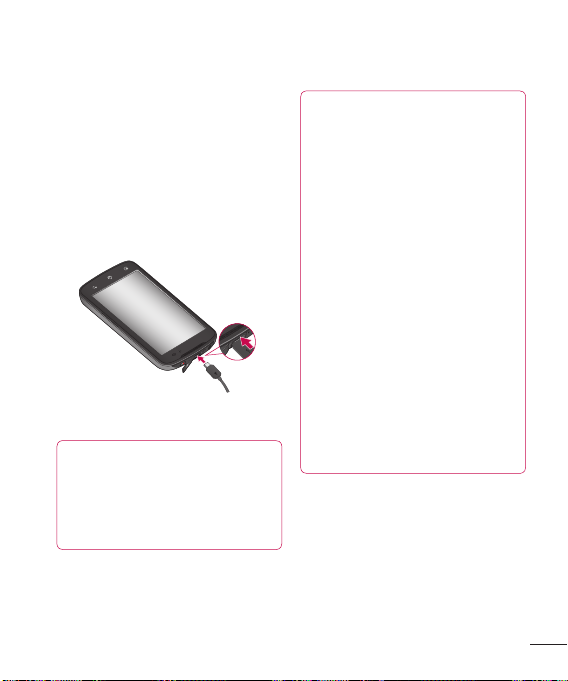
Mobiltelefon aufladen
1 Schließen Sie ein USB-Kabel an den
kabellosen Steckeradapter an.
2 Stecken Sie das USB-Kabel (wie unten
dargestellt) in den Anschluss des Telefons
für Ladegerät und Zubehör. Stellen Sie
sicher, dass das USB-Symbol nach oben
zeigt.
HINWEIS
Um die Lebensdauer des Akkus zu
verbessern, muss dieser beim ersten
Ladevorgang vollständig aufgeladen
werden.
HINWEIS
Das Telefon verfügt über eine interne
Antenne. Achten Sie darauf, die
Rückseite des Telefons nicht zu
zerkratzen oder zu beschädigen, da
dies zu Leistungsverlust führt.
Wenn das Telefon bei vollständig
entladenem Akku eingeschaltet wird,
ist der Akku zu schwach. In diesem
Fall blinkt bei Anschluss des Telefons
an das Ladegerät die TastaturLED unten am Telefon. Das ist bei
einem schwachen Akku normal, da
das Telefon einen angemessenen
Schutzalgorithmus gegen eine
Beschädigung des Akkus bietet,
mithilfe dessen eine Überladung des
Akkus verhindert wird. Nach einigen
Minuten wird das LCD wieder normal
eingeschaltet.
microSD-Karte einsetzen
Setzen Sie eine microSD™-Karte ein,
um die Kamera und andere MultimediaFunktionen zu verwenden. MultimediaInhalte können auf der microSD-Karte
gespeichert werden. Das LG-P936 verfügt
über eine vorinstallierte microSD-Karte.
23
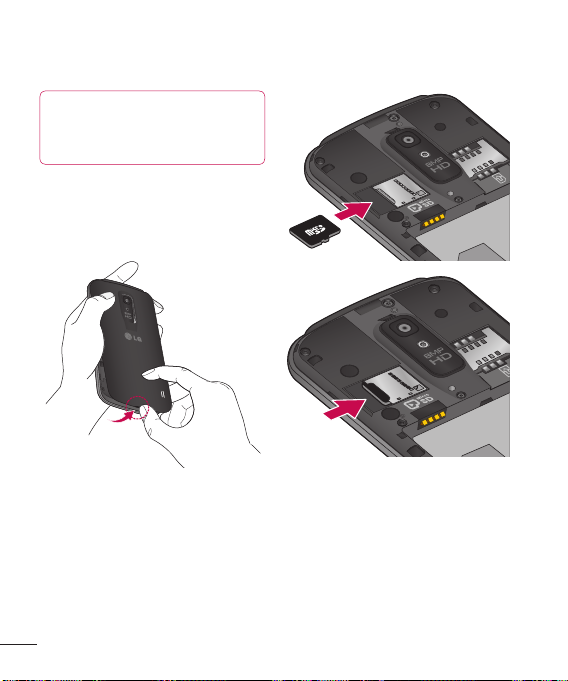
Erste Schritte
HINWEIS
Dieses Gerät unterstützt eine
microSD-Karte mit bis zu 32GB.
1 Schalten Sie das Telefon aus, bevor
Sie eine microSD-Karte einsetzen oder
entfernen. Entfernen Sie die rückseitige
Abdeckung.
2 Führen Sie die microSD-Karte in den
Steckplatz ein. Die goldfarbenen Kontakte
müssen dabei nach unten zeigen.
24
microSD-Karte entfernen
Um die microSD-Karte sicher aus dem
Telefon zu entnehmen, müssen Sie sie
zunächst entriegeln.
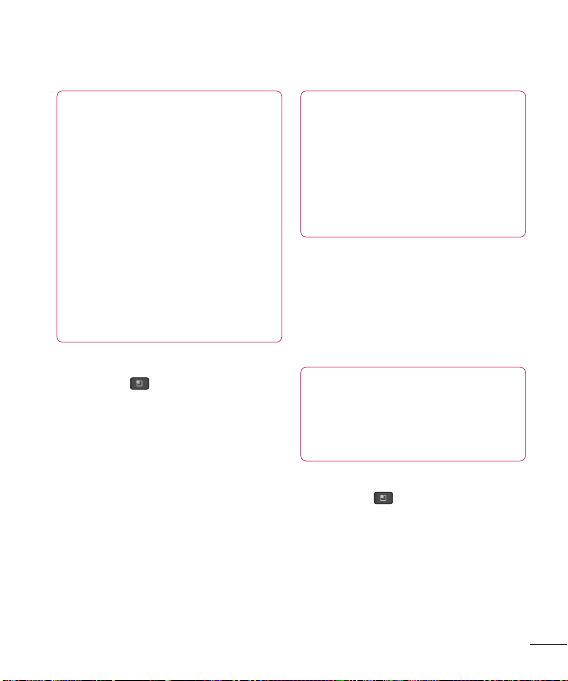
HINWEIS
Unter AndroidOS2.3 und höher
können Sie Anwendungen vom
Play Store herunterladen und auf
einer microSD-Karte sowie im
Telefon speichern. Wenn Sie den
Vorgang der sicheren Entfernung
überspringen, können Fehler auftreten,
da Informationen zwischen der
microSD-Karte und dem Telefon
nicht ordnungsgemäß abgeglichen
werden. Im schlimmsten Fall kann die
microSD-Karte beschädigt werden.
1 Tippen Sie auf dem Homescreen auf die
Menütaste und anschließend auf
Einstellungen> Speicherverwaltung>
Speicherkarte entfernen.
2 Entfernen Sie die Akkuabdeckung, und
ziehen Sie die microSD-Karte vorsichtig aus
dem Steckplatz.
Warnung
Entnehmen Sie die microSD-Karte
nicht, ohne sie zuvor zu entriegeln.
Andernfalls können die microSD-Karte,
das Telefon und die auf der microSDKarte gespeicherten Daten beschädigt
werden.
microSD-Karte formatieren
Möglicherweise ist Ihre microSD-Karte
bereits formatiert. Ist dies nicht der Fall,
müssen Sie sie formatieren, bevor Sie sie
nutzen können.
HINWEIS
Wenn Sie die microSD-Karte
formatieren, werden alle darauf
befi ndlichen Dateien gelöscht.
1 Tippen Sie auf dem Homescreen auf die
Menütaste und anschließend auf
Einstellungen> Speicherverwaltung>
Speicherkarte entfernen.
2 Tippen Sie auf Speicherkarte löschen
und auf die Taste Speicherkarte löschen.
3 Wenn Sie ein Entsperrungsmuster
25
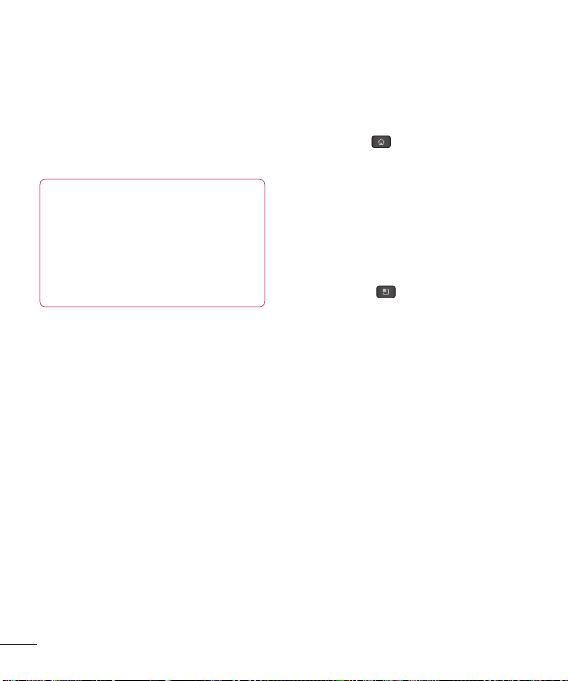
Erste Schritte
gespeichert haben, geben Sie es ein,
und tippen Sie auf Alles löschen. Die
Karte wird daraufhin formatiert und kann
verwendet werden.
HINWEIS
Falls sich auf Ihrer microSD-Karte
Daten befi nden, kann sich die
Ordnerstruktur nach dem Formatieren
verändert haben, da alle Dateien
gelöscht wurden.
Zwischen vorhandenen
Anwendungen wechseln
Unter Android ist Multitasking problemlos
möglich, da geöffnete Anwendungen
weiterhin ausgeführt werden, auch wenn
Sie eine weitere Anwendung öffnen. Es
ist nicht erforderlich, eine Anwendung zu
schließen, bevor Sie eine andere öffnen.
Verwenden und wechseln Sie zwischen
mehreren geöffneten Anwendungen.
Android verwaltet alle Anwendungen,
hält sie an oder startet sie nach Bedarf,
um sicherzustellen, dass inaktive
Anwendungen nicht unnötig Ressourcen
verbrauchen.
26
Zwischen Anwendungen wechseln
- Berühren und halten Sie die Taste
Homescreen . Eine Liste der
zuletzt verwendeten Anwendungen
wird angezeigt. Tippen Sie dann auf
die Anwendung, auf die Sie zugreifen
möchten.
So stoppen/beenden Sie eine
Anwendung
1 Tippen Sie auf dem Homescreen auf
die Menütaste und dann auf
Einstellungen> Anwendungen>
Anwendungen verwalten.
2 Tippen Sie auf die gewünschte Anwendung
und dann auf Stoppen erzwingen, um sie
zu beenden.
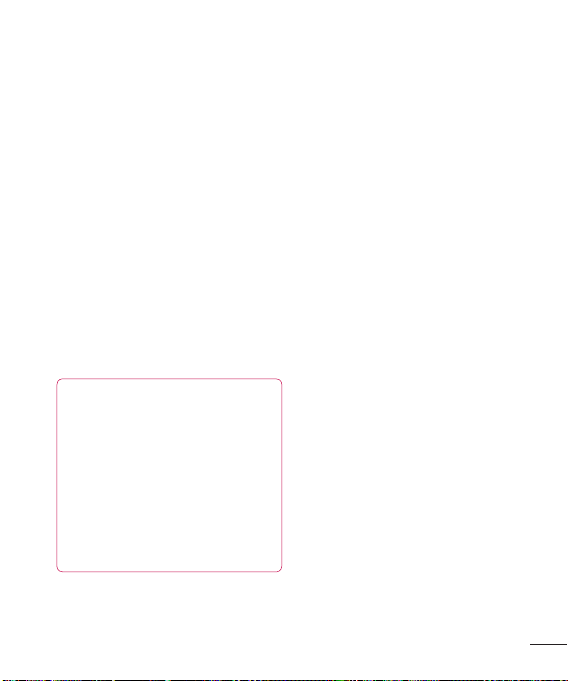
MHL
MHL (Mobile High-Definition Link) ist
ein Standard für mobile Audio- und
Videoschnittstellen zum Anschluss von
Mobiltelefonen und anderen tragbaren
elektronischen Unterhaltungsgeräten an
HD-Fernseher und -Displays. Zum MHLStandard gehört nur ein Kabel mit einem
5-poligen Anschluss, der 1080p-HD-Video
und Digital Audio unterstützen kann. Sie
können sich das Bild oder die Videodatei
über das Fernsehgerät oder den Monitor
ansehen, wenn der Videoplayer oder
der Bildviewer auf Ihrem Telefondisplay
angezeigt wird.
HINWEIS
Wenn Ihr Gerät an einen MHL-fähigen
HD-Fernseher angeschlossen ist,
werden über das Kabel nicht nur
Mediensignale übertragen. Ihr Gerät
wird zudem gleichzeitig aufgeladen.
Wenn Ihr Gerät ohne MHL an einen
HD-Fernseher angeschlossen ist, wird
es nicht aufgeladen, es sei denn, sie
verwenden einen MHL-HDMI-Adapter.
27
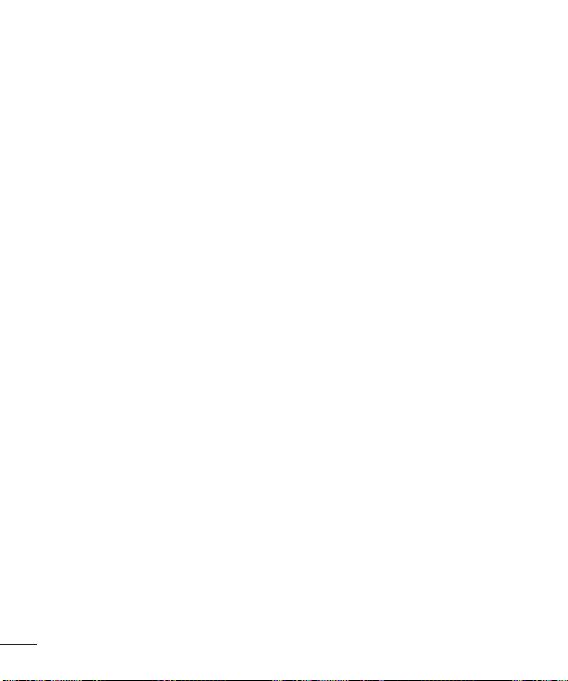
Ihr Homescreen
Touchscreen-Tipps
Mit einer Berührung Ihres Fingers können
Sie auf verfügbare Anwendungen zugreifen,
Menüs wählen und auf Daten zugreifen,
die Sie im Telefon gespeichert haben. Die
folgenden Begriffe werden verwendet, um
die verschiedenen verfügbaren Aktionen
mit dem Touchscreen zu beschreiben:
Tippen: Durch einfaches Tippen mit dem
Finger werden Elemente, Links, Shortcuts
und Buchstaben auf der Bildschirmtastatur
ausgewählt.
Berühren und halten: Sie berühren und
halten ein Element auf dem Bildschirm,
ohne den Finger anzuheben, bis eine Aktion
ausgeführt wird. Beispielsweise öffnen Sie
die verfügbaren Optionen eines Kontakts,
indem Sie den Kontakt berühren und
halten, bis sich das Kontextmenü öffnet.
Ziehen: Berühren und halten Sie ein
Element einen Augenblick lang, und
bewegen Sie es dann ohne Anheben des
Fingers auf dem Bildschirm, bis es die
gewünschte Position erreicht. Sie können
Elemente auf den Homescreen ziehen und
neu positionieren.
28
Streichen oder Schieben: Zum
Streichen oder Schieben bewegen Sie Ihre
Finger schnell über die Oberfläche des
Bildschirms, ohne bei der ersten Berührung
zu pausieren (damit Sie nicht versehentlich
ein Element ziehen). Beispielsweise können
Sie auf diese Weise die Anzeige nach
oben oder unten ziehen, um in einer Liste
zu blättern, oder von links nach rechts
(oder umgekehrt), um durch die einzelnen
Homescreens zu blättern.
Zweimal tippen: Tippen Sie zweimal,
um eine Webseite oder eine Karte zu
vergrößern. Um beispielsweise einen
Abschnitt einer Webseite auf die Breite
des Bildschirms anzupassen, tippen Sie
zweimal auf den Abschnitt. Sie können
auch zweimal tippen, um beim Betrachten
von Bildern oder beim Verwenden von
Karten den Ausschnitt zu vergrößern oder
verkleinern.
Mit den Fingern vergrößern/verkleinern:
Bewegen Sie im Webbrowser, in einer
Karte oder in einem Bild Zeigefinger und
Daumen voneinander weg, um das Bild zu
vergrößern, oder aufeinander zu, um das
Bild zu verkleinern.
